Vil du lære å overvåke en POP3-tjeneste ved hjelp av Zabbix? I denne opplæringen skal vi vise deg hvordan du overvåker en POP-tjeneste ved hjelp av Zabbix på en datamaskin som kjører Ubuntu Linux.
• Ubuntu 18
• Ubuntu 19
• Zabbix server 4.4.3
Zabbix spilleliste:
På denne siden tilbyr vi rask tilgang til en liste over videoer relatert til Zabbix installasjon.
Ikke glem å abonnere på vår youtube kanal som heter FKIT.
Zabbix Relaterte Tutorial:
På denne siden tilbyr vi rask tilgang til en liste over tutorials knyttet til Zabbix installasjon.
Tutorial Zabbix - Overvåking POP3 Server
Vi trenger tilgang til Zabbix server dashbordet og legge til POP3-serveren som vert.
Åpne nettleseren din og skriv inn IP-adressen til webserveren pluss /zabbix.
I vårt eksempel ble følgende URL skrevet inn i nettleseren:
• http://192.168.15.10/zabbix
Bruk standard brukernavn og standardpassord på påloggingsskjermen.
• Standard brukernavn: Admin
• Standard passord: zabbix

Etter en vellykket pålogging, vil du bli sendt til Zabbix Dashboard.

Åpne Konfigurasjon-menyen på instrumentbordskjermen, og velg Vert-alternativet.

Øverst til høyre på skjermen klikker du på Opprett vert-knappen.
I skjermbildet Vertskonfigurasjon må du angi følgende informasjon:
• Vertsnavn - Skriv inn et vertsnavn for å identifisere POP3-e-postserveren.
• Synlig vertsnavn - Gjenta vertsnavnet.
• Ny gruppe - Skriv inn et navn for å identifisere en gruppe lignende enheter.
• Agent Interface - Skriv inn IP-adressen til POP3-serveren.
Her er det opprinnelige bildet, før vår konfigurasjon.

Her er det nye bildet med vår konfigurasjon.

Deretter må vi knytte verten til en bestemt nettverksovervåkingsmal.
Som standard kommer Zabbix med et stort utvalg av overvåkingsmaler.
Åpne Maler-fanen øverst på skjermen.
Klikk på Velg-knappen og finn malen med navnet: Mal APP POP Service
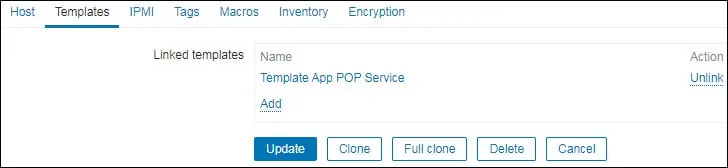
Klikk på Legg til-knappen for å fullføre konfigurasjonen.
Etter noen minutter vil du kunne se det første resultatet på Zabbix Dashboard.
For å teste konfigurasjonen, gå til Overvåking-menyen og klikk på Siste data-alternativet.
Skriv inn pop3-serververtsnavnet ditt og klikk på Bruk-knappen.

Du skal kunne se om POP3-tjenesten er opp eller ned.

Gratulerer! Du har konfigurert Zabbix-serveren til å overvåke en POP3-tjeneste.
